Android で最も一般的な 20 の問題とその解決方法のまとめ

Android スマートフォンで発生する一般的な問題と、それらを修正する最も簡単な方法をまとめています。問題の解決策には、Android のエラーや一般的なエラーの解決が含まれています。

ユーザーがアプリの新しい通知を見逃さないようにするために、Android Oreo 以降では、各アプリのアイコンに通知ドットと呼ばれる通知ドットが追加されます。これらのドットは、アプリケーションに新しい通知があることを示します。ただし、この新しい変更はユーザーにとってあまり役に立ちません。iOS では新しい通知の数が表示されます。この通知ドット アイコンが不要である、または画面インターフェイスが混乱すると思われる場合は、以下の手順に従って、Android で新しい通知ドットをオフにすることができます。
Android で新しい通知ドットをオフにする方法
新しい通知がある場合、Android アプリ上のドットは次のように表示されます。

方法 1: メイン画面から電源をオフにする
ステップ1:
メイン画面を長押しし、表示される新しいメニューで[ホーム設定]を選択します。
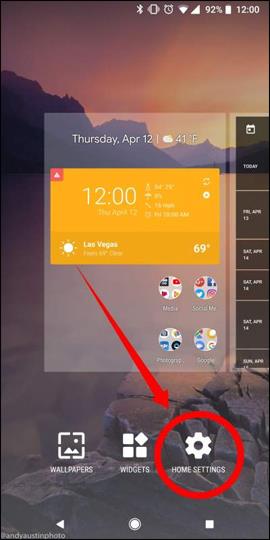
ステップ2:
デバイスの通知のカスタマイズ メニューで、[通知ドット] セクションを見つけて、[通知ドットを許可] セクションをオフにします。
方法 2: [設定] から通知ドットをオフにする
ステップ1:
[設定]に移動し、[アプリと通知]を選択して、[通知]を選択します。
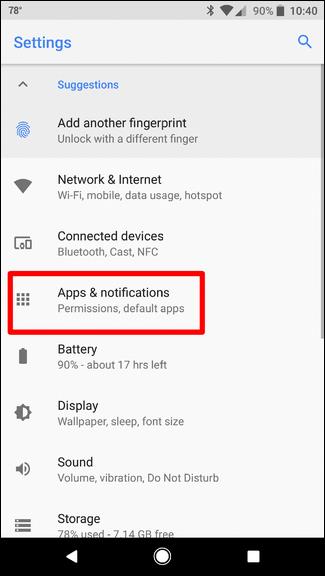
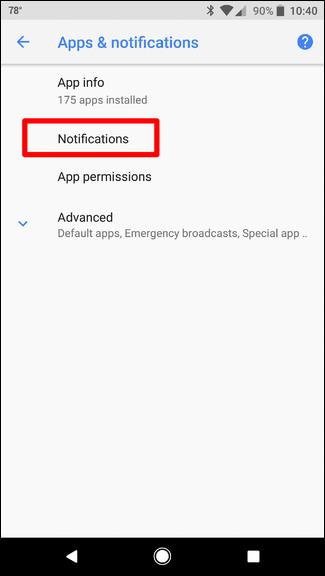
ステップ2:
最後に、[通知ドットを許可する] をオフにします。
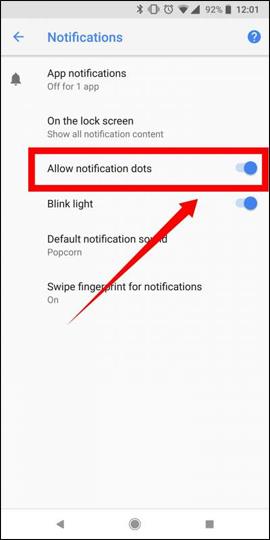
一般に、Android 8 以降の新しいアプリケーション通知のドットは実際には不要です。他の多くのアプリケーションから新しい通知がある場合、メイン画面が混乱することがあります。
続きを見る:
成功を祈っています!
Android スマートフォンで発生する一般的な問題と、それらを修正する最も簡単な方法をまとめています。問題の解決策には、Android のエラーや一般的なエラーの解決が含まれています。
Android で読書モードを使用するには、Android に読書モード アプリケーションをインストールして、すべての電話ブラウザでサポートすることができます。
Kinemaster は、完全無料で自分の方法で自由にビデオを編集できる、機能豊富な Android 用ビデオ編集アプリです。
Samsung Galaxy の音声アシスタント機能を簡単にオフにする方法。プライバシーや使い勝手に関する問題を解決します。
MixNote は、画像、音声などの豊富なコンテンツを含むメモを Android 上で作成し、セキュリティ モードを備えています。
Google Play ストアを手動で更新する方法について詳しく解説します。アプリの自動更新が機能しない場合や、古いバージョンの問題を解決するために役立つ情報が満載です。
PicsArt を使用して雲を写真に結合することに加えて、Xiaomi スマートフォンでは、画像編集で雲を結合できる多様なオプションを活用できます。
テスラ中国がリリースした美しいPUBG Mobile向けのスマートフォン壁紙セットを見逃さないでください。
Android で iCloud にアクセスする方法を学び、メールや連絡先、カレンダーを簡単に同期しましょう。
過去数か月間、OnePlusが開発したAndroid UI次期バージョンOxygenOS 11の重要な機能と新機能を解説します。








